电脑桌面上的图标突然变成未知图标了怎么办?
1、打开文件资源管理器或任意的一个文件夹,然后打开C:\Users\当前用户名\AppData\Local
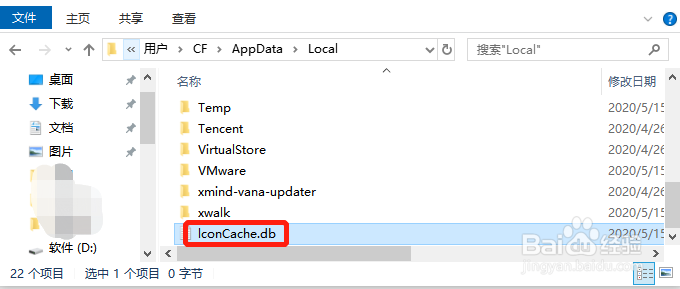
2、找到IconCache.db的文件,右键点击删除,重启电脑。
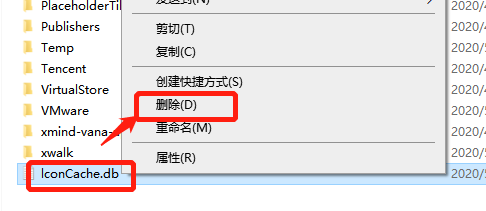
3、重启后这个文件电脑就会重新创建,再重启一次即可。

1、在电脑空白桌面处右键点击,选择个性化设置。
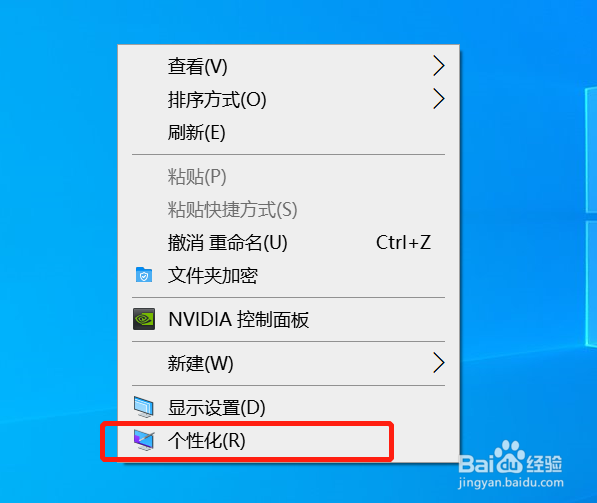
2、然后在个性化设置的页面,点击主题,找到“桌面图标设置”。
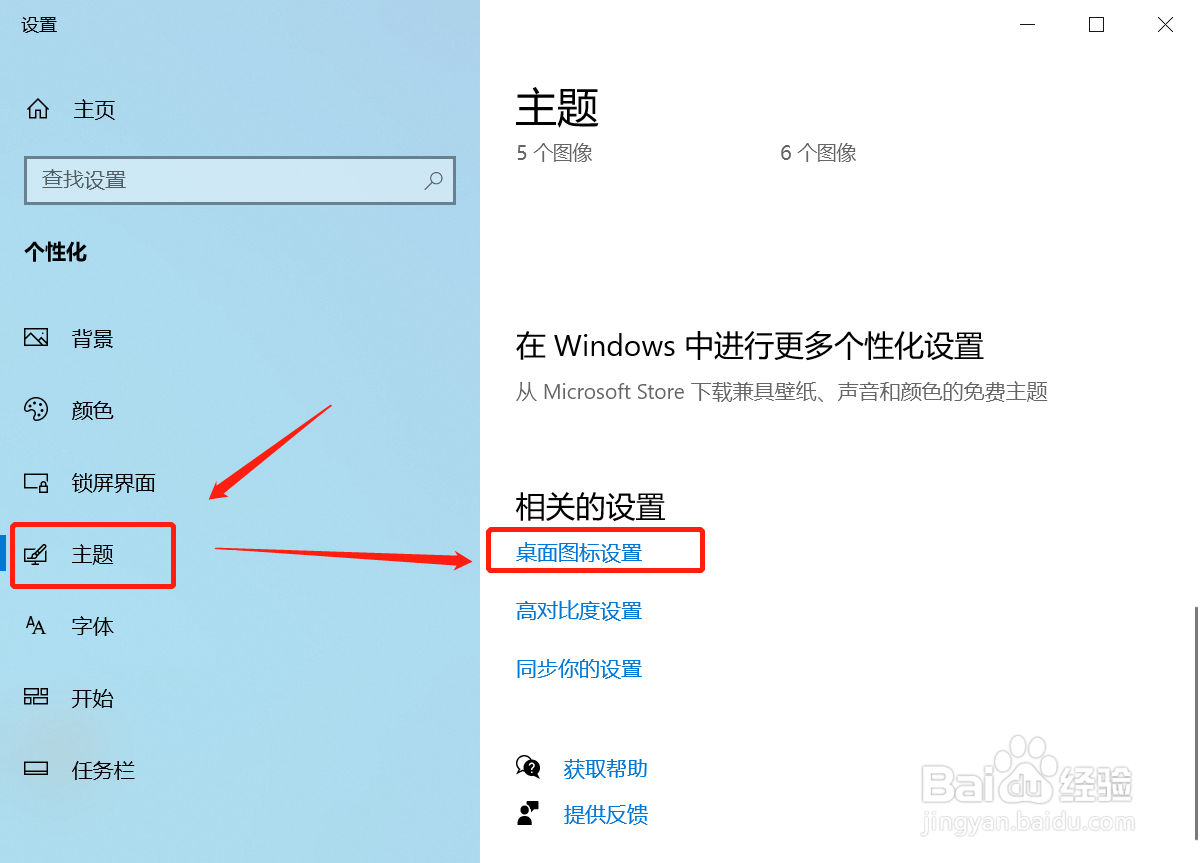
3、点击进入桌面图标设置页面,点击“还原默认值”。
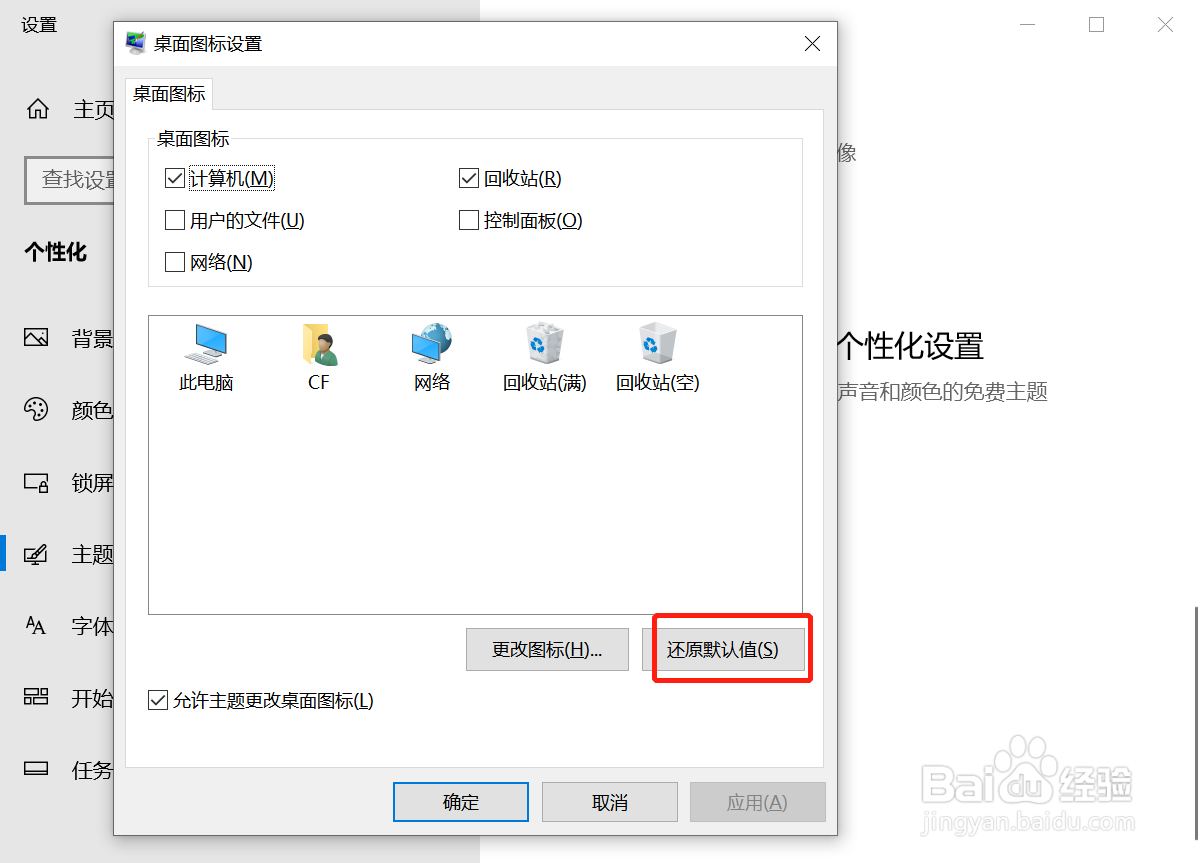
4、如果以上都没能解决图标变成未知图标的问题,那建议使用第三方软件进行解决。
1、首先电脑下载金山毒霸软件,可以浏览器搜索金山毒霸并前往官网下载。
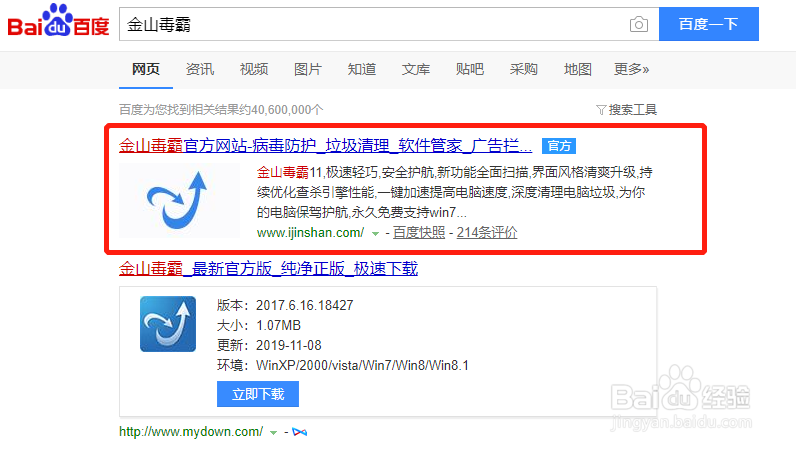
2、打开金山毒霸,选择右下方的百宝箱。
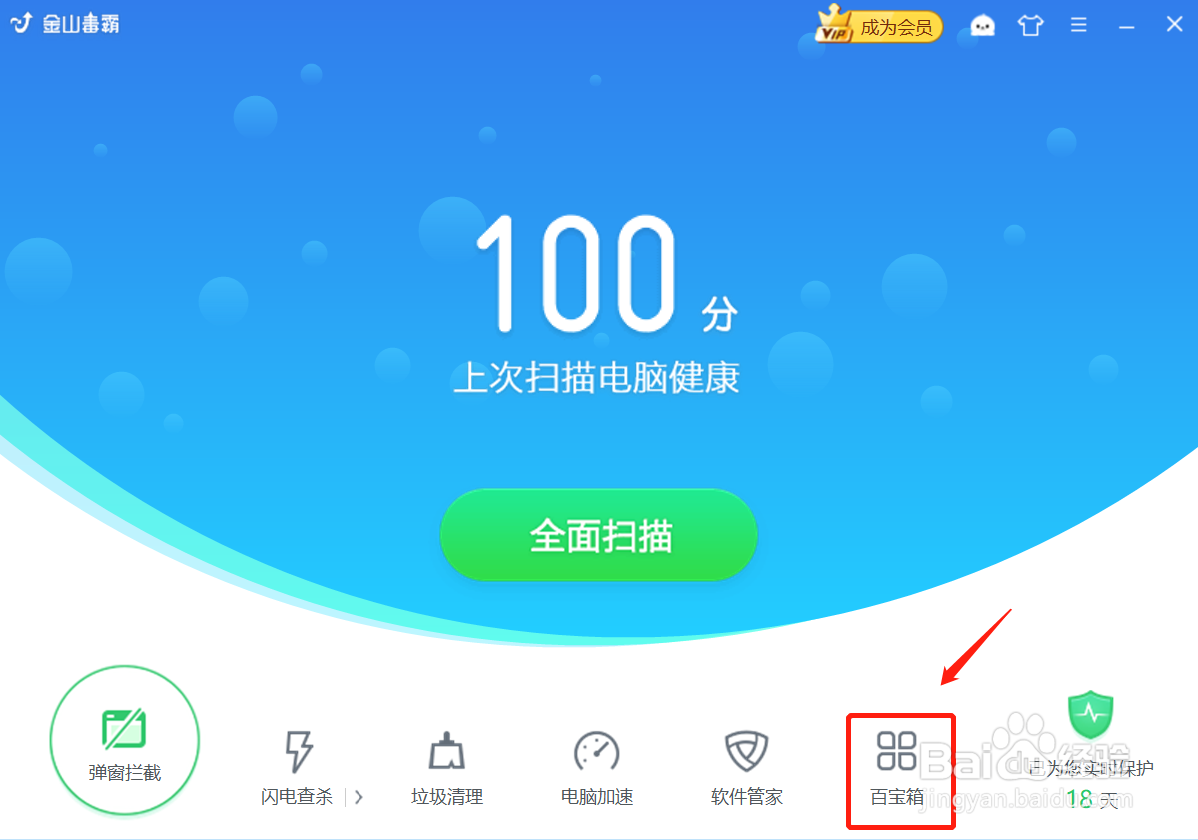
3、在百宝箱的常用工具中找到“电脑医生”。
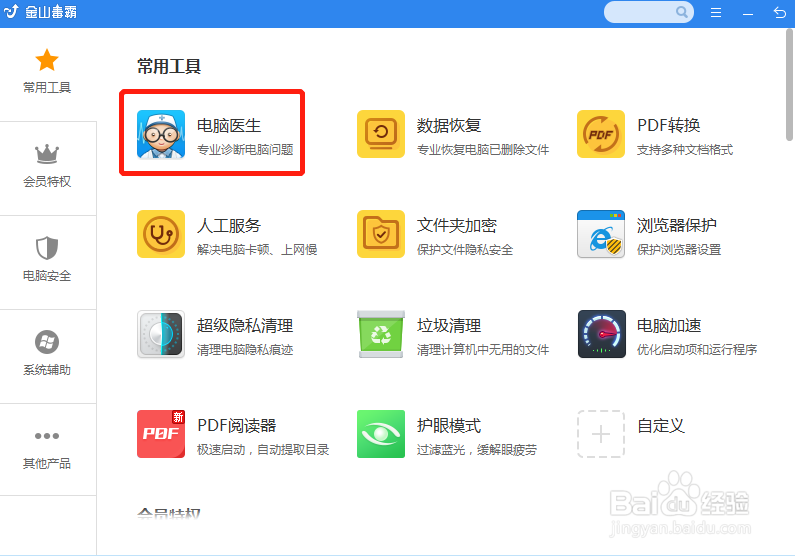
4、在问题搜索框中输入问题“图标变成未知图标”进行搜索。
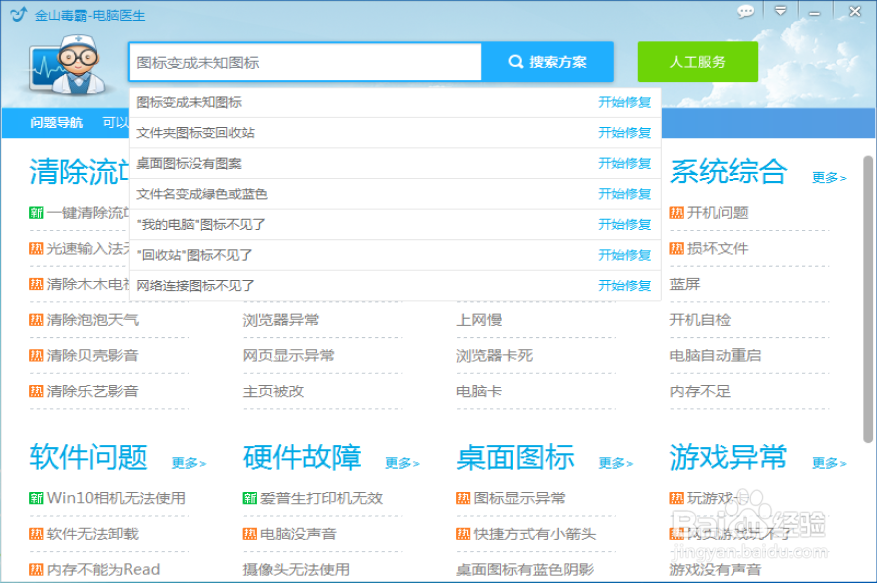
5、在搜索结果中找到合适我们的解决方案,点击进入。
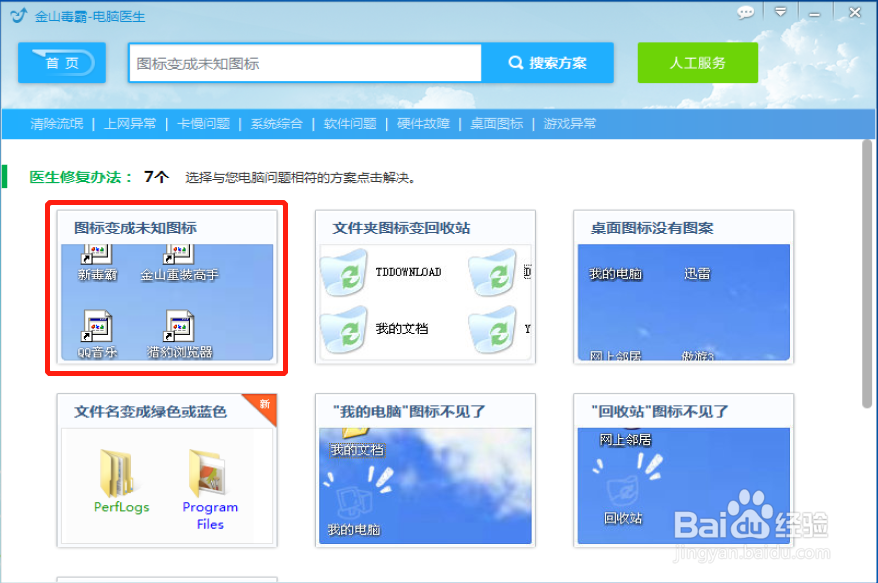
6、然后点击“立即修复”,电脑医生弹窗提示点击确认即可。
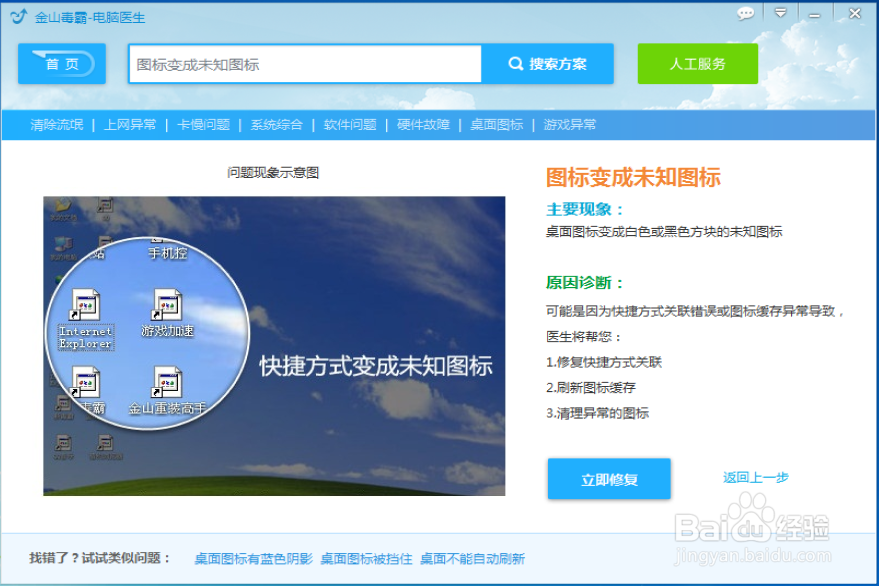
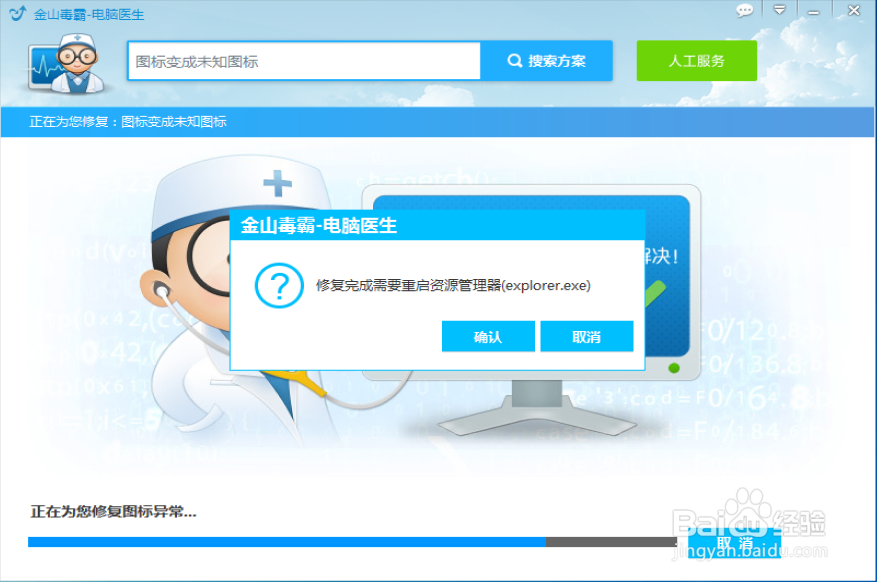
7、自动修复完成,此时我们的电脑图标就恢复正常啦。
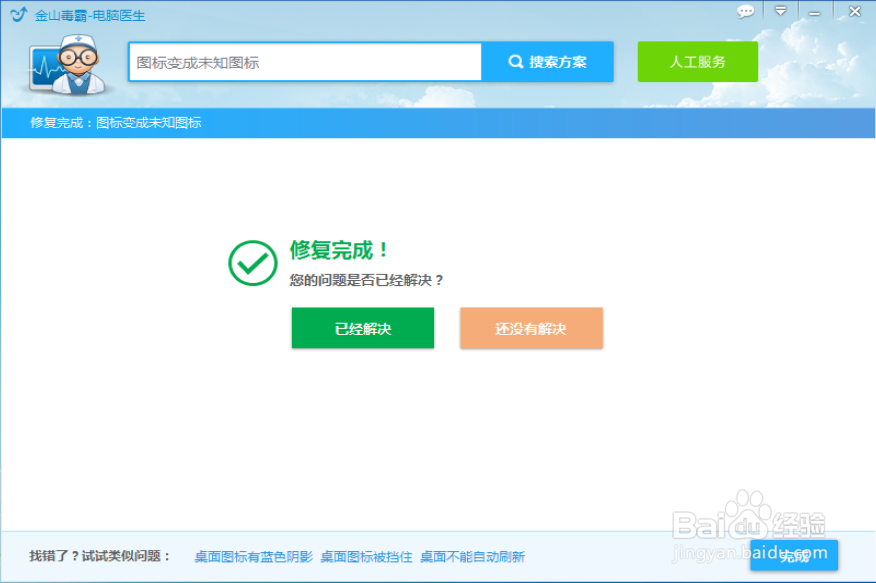
声明:本网站引用、摘录或转载内容仅供网站访问者交流或参考,不代表本站立场,如存在版权或非法内容,请联系站长删除,联系邮箱:site.kefu@qq.com。
阅读量:80
阅读量:59
阅读量:31
阅读量:171
阅读量:109